Поправи грешку Виндовс Упдате 0кц8000222
Мисцелланеа / / November 28, 2021
Поправи грешку Виндовс Упдате 0кц8000222: Ако покушавате да инсталирате ажурирања за Виндовс, али не можете то да урадите, могуће је да ажурирање оперативног система Виндовс не успе са кодом грешке 0кц8000222. Грешка је узрокована бројним проблемима као што су оштећене датотеке Виндовс Упдате, проблем са кешом, вирус или малвер итд. Понекад ажурирање оперативног система Виндовс не успе јер услуга ажурирања можда није била покренута и стога доводи до кода грешке 0кц8000222. Дакле, без губљења времена, хајде да видимо како да заиста поправимо грешку Виндовс Упдате 0кц8000222 уз помоћ доле наведених корака за решавање проблема.
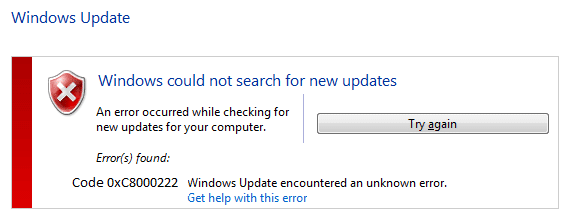
Садржај
- Поправи грешку Виндовс Упдате 0кц8000222
- 1. метод: Покрените алатку за решавање проблема Виндовс Упдате
- Метод 2: Привремено онемогућите антивирус и заштитни зид
- Метод 3: Преименујте фасциклу за дистрибуцију софтвера
- Метод 4: Извршите чисто покретање
- Метод 5: Покрените СФЦ и ЦХКДСК
- Метод 6: Покрените ДИСМ
- Метод 7: Покрените ЦЦлеанер и Малваребитес
- Метод 8: Ресетујте компоненту Виндовс Упдате
Поправи грешку Виндовс Упдате 0кц8000222
Обавезно креирајте тачку враћања за случај да нешто крене наопако.
1. метод: Покрените алатку за решавање проблема Виндовс Упдате
1. Сада откуцајте „решавање проблема“ у Виндовс траку за претрагу и кликните на Решавање проблема.

2. Даље, у левом окну прозора изаберите Погледати све.
3. Затим са листе Троублесхоот цомпутер проблемс изаберите Виндовс Упдате.

4. Пратите упутства на екрану и пустите да се покрене Виндовс Упдате Троублесхоот.
5. Поново покрените рачунар и можда ћете моћи Поправи грешку Виндовс Упдате 0кц8000222.
Метод 2: Привремено онемогућите антивирус и заштитни зид
1. Кликните десним тастером миша на Икона антивирусног програма са системске палете и изаберите Онемогући.

2. Затим изаберите временски оквир за који се Антивирус ће остати онемогућен.

Напомена: Одаберите најмањи могући временски период, на пример 15 минута или 30 минута.
3. Када завршите, поново покушајте да покренете Виндовс Упдате и проверите да ли је грешка решена или не.
4. Притисните тастер Виндовс + И, а затим изаберите Контролна табла.

5.Даље, кликните на Систем и безбедност.
6. Затим кликните на Виндовс заштитни зид.

7. Сада у левом окну прозора кликните на Укључи или искључи Виндовс заштитни зид.

8.Изаберите Искључи Виндовс заштитни зид и поново покрените рачунар. Поново покушајте да отворите Упдате Виндовс и видите да ли можете Поправи грешку Виндовс Упдате 0кц8000222.
Ако горњи метод не ради, обавезно следите исте кораке да бисте поново укључили заштитни зид.
Метод 3: Преименујте фасциклу за дистрибуцију софтвера
1. Притисните тастер Виндовс + Кс, а затим изаберите Командни редак (Администратор).

2. Сада откуцајте следеће команде да бисте зауставили Виндовс Упдате Сервицес, а затим притисните Ентер после сваке:
нет стоп вуаусерв
нет стоп цриптСвц
нето стоп битови
нет стоп мсисервер

3. Затим унесите следећу команду да бисте преименовали СофтвареДистрибутион Фолдер, а затим притисните Ентер:
рен Ц:\Виндовс\СофтвареДистрибутион СофтвареДистрибутион.олд
рен Ц:\Виндовс\Систем32\цатроот2 цатроот2.олд

4. На крају, откуцајте следећу команду да бисте покренули Виндовс Упдате Сервицес и притисните Ентер после сваке:
нет старт вуаусерв
нет старт цриптСвц
нето стартни битови
нет старт мссервер

5. Поново покрените рачунар да бисте сачували промене и проверите да ли сте у могућности Поправи грешку Виндовс Упдате 0кц8000222.
Метод 4: Извршите чисто покретање
Понекад софтвер треће стране може бити у сукобу са Виндовс-ом и може изазвати грешку Виндовс Упдате. Да бисте поправили грешку Виндовс Упдате 0кц8000222, потребно је да извршите чисто покретање на рачунару и дијагностикујте проблем корак по корак.

Метод 5: Покрените СФЦ и ЦХКДСК
1. Притисните тастер Виндовс + Кс, а затим кликните на Командни редак (Администратор).

2. Сада укуцајте следеће у цмд и притисните ентер:
Сфц /сцаннов. сфц /сцаннов /оффбоотдир=ц:\ /оффвиндир=ц:\виндовс

3. Сачекајте да се горњи процес заврши и када завршите поново покрените рачунар.
4. Затим покрените ЦХКДСК одавде Поправите грешке у систему датотека помоћу услужног програма за проверу диска (ЦХКДСК).
5. Пустите да се горњи процес заврши и поново покрените рачунар да бисте сачували промене.
Метод 6: Покрените ДИСМ
1. Притисните тастер Виндовс + Кс, а затим кликните на Командни редак (Администратор).

2. Сада укуцајте следеће у цмд и притисните ентер после сваког:
а) Дисм /Онлине /Цлеануп-Имаге /ЦхецкХеалтх. б) Дисм /Онлине /Цлеануп-Имаге /СцанХеалтх. ц) Дисм /Онлине /Цлеануп-Имаге /РестореХеалтх

3. Пустите команду ДИСМ да се покрене и сачекајте да се заврши.
4. Ако горња команда не ради, покушајте са доле:
Дисм /Имаге: Ц:\оффлине /Цлеануп-Имаге /РестореХеалтх /Извор: ц:\тест\моунт\виндовс. Дисм /Онлине /Цлеануп-Имаге /РестореХеалтх /Извор: ц:\тест\моунт\виндовс /ЛимитАццесс
Белешка: Замените Ц:\РепаирСоурце\Виндовс са локацијом извора поправке (Виндовс инсталацијски диск или диск за опоравак).
5. Поново покрените рачунар да бисте сачували промене и видели да ли сте у могућности Поправи грешку Виндовс Упдате 0кц8000222.
Метод 7: Покрените ЦЦлеанер и Малваребитес
1.Преузмите и инсталирајте ЦЦлеанер & Малваребитес.
2.Покрените Малваребитес и нека скенира ваш систем у потрази за штетним датотекама.
3. Ако се пронађе злонамерни софтвер, он ће их аутоматски уклонити.
4. Сада трчи ЦЦлеанер и у одељку „Чистач“, на картици Виндовс, предлажемо да проверите следеће изборе које треба очистити:

5. Када се уверите да су одговарајуће тачке проверене, једноставно кликните Очисти, и нека ЦЦлеанер ради својим током.
6. Да бисте додатно очистили систем, изаберите картицу Регистри и проверите да ли је следеће означено:

7. Изаберите Скенирај за проблем и дозволите ЦЦлеанер-у да скенира, а затим кликните Поправите изабране проблеме.
8. Када ЦЦлеанер пита „Желите ли резервне копије измена у регистру?” изаберите Да.
9. Када се резервна копија заврши, изаберите Поправи све изабране проблеме.
10. Поново покрените рачунар да бисте сачували промене. Ово би Поправи грешку Виндовс Упдате 0кц8000222 али ако није, пређите на следећи метод.
Метод 8: Ресетујте компоненту Виндовс Упдате
Ако добијете грешку Виндовс Упдате, испробајте кораке наведене у овај водич за ресетовање компоненти Виндовс Упдате.
Препоручује се за вас:
- Поправи грешку ИРКЛ_НОТ_ЛЕСС_ОР_ЕКУАЛ
- Како уклонити ОнеДриве из Виндовс 10 Филе Екплорер
- Поправите нестанак курсора миша у оперативном систему Виндовс 10
- Поправите недостајуће отварање са опцијом из контекстног менија десног клика
То је то што сте успешно имали Поправи грешку Виндовс Упдате 0кц8000222 али ако и даље имате било каквих питања у вези са овом објавом, слободно их питајте у одељку за коментаре.


